电脑win7系统桌面图标怎么更改大小
我们在使用电脑WIN7系统的的时候,是可以将电脑桌面上的图标进行大小更改的。今天小编就告诉大家怎么进行更改。
具体如下:
1. 首先我们需要打开自己的电脑,点击开始菜单栏。
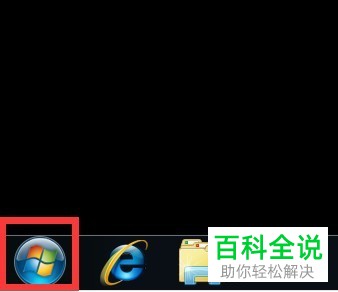
2. 进入开始菜单界面中,点击【控制面板】选项。
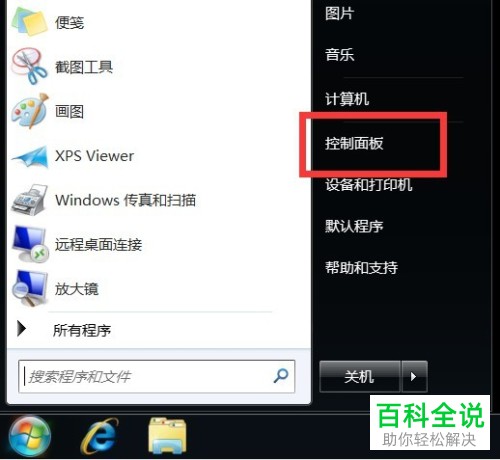
3. 之后我们会进入到控制面板界面。点击【显示】选项。
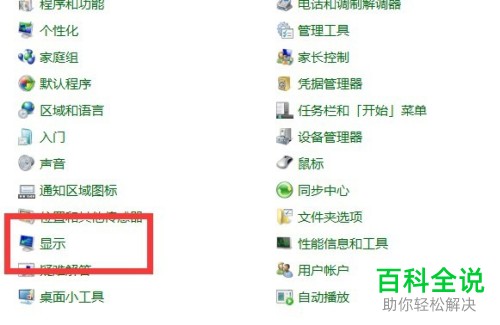
4. 在显示界面里面,可以看到有三个选项(较小、中等。较大),电脑默认选项是中等。
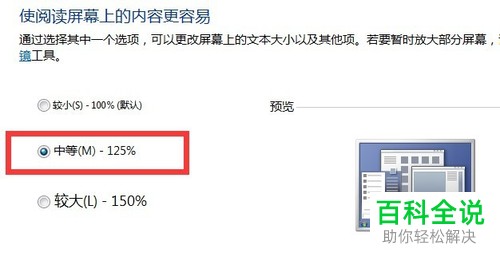 我们这次选择了较小。选好之后点击下方【应用】。
我们这次选择了较小。选好之后点击下方【应用】。
6. 之后会弹出一个窗口询问我们是否注销计算机,我们点击“立即注销”。
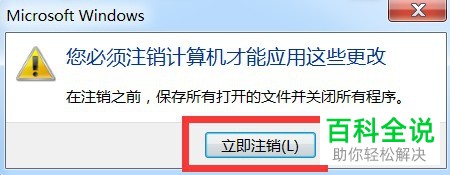
7. 再重新打开电脑之后就可以看到图标大小改变了。

以上就是电脑win7系统桌面图标更改大小的方法。
赞 (0)
